WhatsApp Wallpaper Gratis nedlasting 2019
Med gjennomsnittlig en million nye brukereRegistrer deg på plattformen daglig, og totalt over en milliard brukere fra over 100 land som sender 42 milliarder meldinger daglig, er det ingen som kan benekte at en av de mest populære meldingsappene som er tilgjengelig i dag, er WhatsApp.
Selv om noen av disse brukerne ikke har noe imot detstandard utseende og følelse av appen, det er mange av dem som ønsker å tilpasse den til deres preferanser. Og den mest åpenbare tilpasningen du kan gjøre er å endre bakgrunnsbilde.
Hvordan kan du endre WhatsApp-bakgrunnsbilde, og hvor kan du finne de beste bildene til bakgrunnsbildet? Les videre for å finne ut av det.
- Del 1: Hvordan endre WhatsApp-bakgrunnsbilde?
- Del 2: Det beste stedet å finne mest stilige bakgrunnsbilder fra 2017
- Ekstra tips: Hvordan gjenopprette tapte WhatsApp-data
Del 1: Hvordan endre WhatsApp-bakgrunnsbilde?
Følg disse trinnene for å endre WhatsApp-bakgrunn. Trinnene er basert på WhatsApp for iOS. Selv om det er små forskjeller for Android-versjonen, er de generelle ideene mer eller mindre de samme.
Først åpner du appen og går til innstillinger. Det er ikonet nederst til høyre på skjermen. Mens du er på Android, kan du trykke på de tre prikkene i øverste høyre hjørne av skjermen og velge Bakgrunn.

Under innstillingene kan du finne Chat bakgrunn. Trykk på menyen for å åpne den.

Det er fire alternativer på Chat-bakgrunn-menyen. De tre første - Bakgrunnsbibliotek, solide farger, og Bilder - er stedene hvor du kan velge og bruke bilder til bakgrunnsbilde, mens det fjerde er alternativet til Tilbakestill bakgrunnsbilde til standard.

Som navnet antyder, inneholder Wallpaper-bibliotek mange bilder levert av WhatsApp som du kan bruke som chat-bakgrunn.

Men hvis du er mer i en farge person, kan du velge en som bakgrunn fra Solid Colours-menyen.

Har du lyst på å bruke dine bilder eller bilder til bakgrunnsbilde? Deretter kan du bruke de tredje alternativene for å få tilgang til fotobiblioteket ditt og velge et fra samlingene.
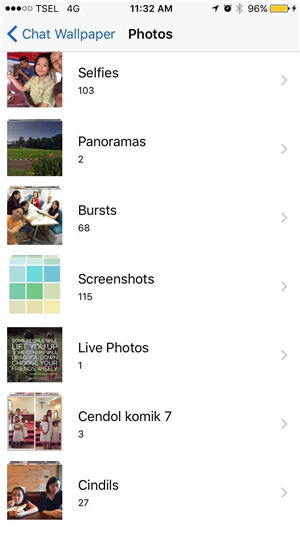
Etter at du har valgt ditt foretrukne bakgrunnsbilde fra et av valgene, kan du angi det som chat-bakgrunn ved å trykke på Sett -knappen nederst på skjermen. Hvis du ombestemmer deg, klikker du bare Avbryt og velg en annen.
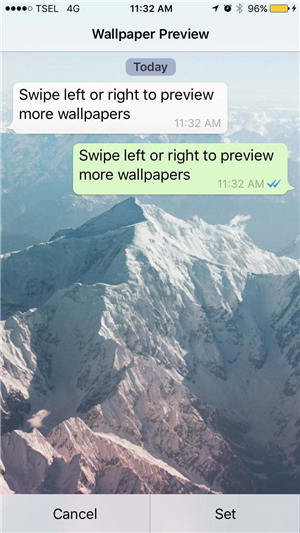
Del 2: Det beste stedet å finne mest stilige bakgrunnsbilder fra 2017
Muligheten til å bruke bilder fra bildetbibliotek åpner mange muligheter. Det betyr at du kan bruke hvilket som helst bilde du vil ha som bakgrunn. Og siden det er utallige steder på nettet der du kan finne vakre og høykvalitetsbilder, vil du aldri, noen gang, gå tom for valg.
Men hvor er det beste stedet å finne bakgrunnsbilder til WhatsApp-chatbakgrunn? Det er for mange alternativer til å liste dem opp en etter en, så la i stedet starte på det enkleste og raskeste stedet.
1. Ta og bruk bildene dine
Smarttelefonen din er det beste kameraet du harfordi det er nesten sikkert at du har det hele tiden. Hvis du trenger et nytt bilde til chatbakgrunnen, hvorfor ikke ta et selv? Bare en rask kikk på selfien din, og du er ferdig.
2. Google Image Search
Det neste beste stedet å finne bilder er Google Image Search. Bare gjør et raskt søk etter "WhatsApp-bakgrunn" i Google, så får du flere bilder enn du vet hva du skal gjøre med.

3. Pinterest
Et sted som ikke mange tenker på nårde trenger godt bilde er Pinterest. Forsøk å besøke denne ideen deling nettstedet og søke etter WhatsApp bakgrunn. Siden Pinterest fremdeles er et uberørt sted der folk bruker det virkelig for å dele gode ting, vil du finne de beste bildene av beste kvalitet her. Du kan også avgrense søket ved å bruke de foreslåtte nøkkelordene.

Ekstra tips: Hvordan gjenopprette tapte WhatsApp-data
Ser på hvordan WhatsApp har blitt en del av mangemenneskers hverdag, noe av det verste som kan skje etter at du tilpasser WhatsApp til din smak, er å ha appen - eller til og med telefonen - krasjet og mistet alle dataene dine.
WhatsApp kommer med sin måte å sikkerhetskopiere og gjenopprette data ved å bruke personlige kontoer og skylagring. Men du kan sove bedre hvis du har en mer robust måte å sikkerhetskopiere og gjenopprette WhatsApp-dataene dine.
Det er her UltData eller Android Data Recovery kommer og fyller behovet. Appen kan 100% gjenopprette WhatsApp-meldinger og kontakter fra iOS- og Android-enheter.









